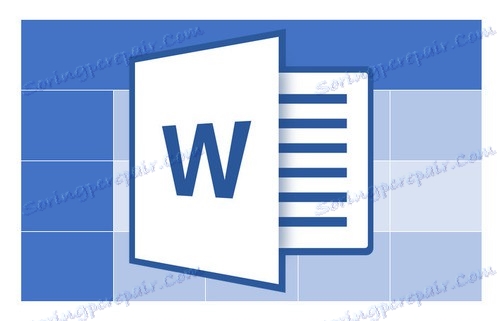Pokračujeme v tabulce v aplikaci Microsoft Word
Na našich stránkách najdete několik článků o tom, jak vytvořit tabulky v MS Word a jak s nimi pracovat. Postupně a vyčerpávajícím způsobem odpovídáme na nejpopulárnější otázky a nyní přišlo další zase. V tomto článku vám řekneme, jak provést pokračování tabulky v aplikaci Word 2007 - 2016 a také v aplikaci Word 2003. Ano, níže uvedené pokyny se vztahují na všechny verze tohoto produktu Microsoft Office.
Lekce: Jak vytvořit tabulku v aplikaci Word
Především je třeba říci, že na tuto otázku je až dvě odpovědi - jednoduché a poněkud komplikovanější. Pokud tedy potřebujete zvětšit tabulku, to znamená přidat buňky, řádky nebo sloupce a pak je pokračovat v psaní, zadávat data, stačí přečíst materiál na níže uvedených odkazech (a také výše). V nich budete přesně najít zajímavou odpověď na tuto otázku.
Poučení z tabulek v aplikaci Word:
Jak přidat řádek do tabulky
Jak kombinovat buňky tabulky
Jak zlomit stůl
Pokud je vaším úkolem rozdělit velký stůl, tj. Přenést jednu jeho část na druhý list, ale přesto jaksi ukázat, že druhá stránka je pokračováním tabulky, musíte jednat úplně jinak. O tom, jak psát "Pokračování tabulky" v aplikaci Word, bude popsáno níže.
Takže máme stůl na dvou listů. Tam je to, kde začíná (pokračuje) na druhém listu a je třeba přidat nápis "Pokračování tabulky" nebo jakýkoli jiný komentář nebo poznámku, která jasně ukazuje, že to není nová tabulka, ale její pokračování.
1. Umístěte kurzor do poslední buňky posledního řádku části tabulky, která je na první stránce. V našem příkladu to bude poslední buňka řádku na čísle 6 .
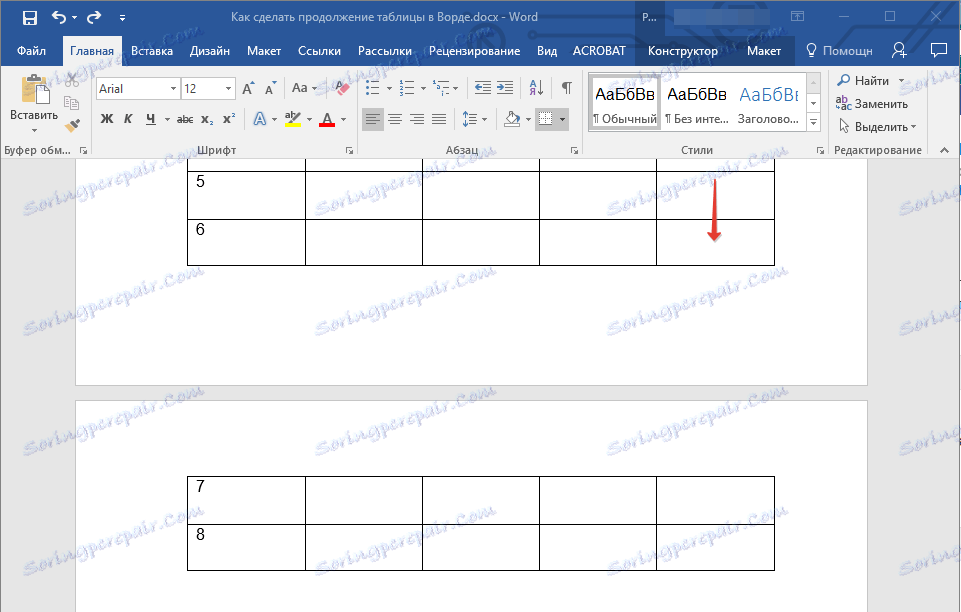
2. Přidejte přerušení stránky v tomto okamžiku stisknutím kláves "Ctrl + Enter" .
Lekce: Jak provést zlomení stránky v aplikaci Word
3. Přidá se přerušení stránky, 6. řádek tabulky v našem příkladu se přesune na další stránku a po 5. řádku přímo pod tabulkou můžete přidat text.
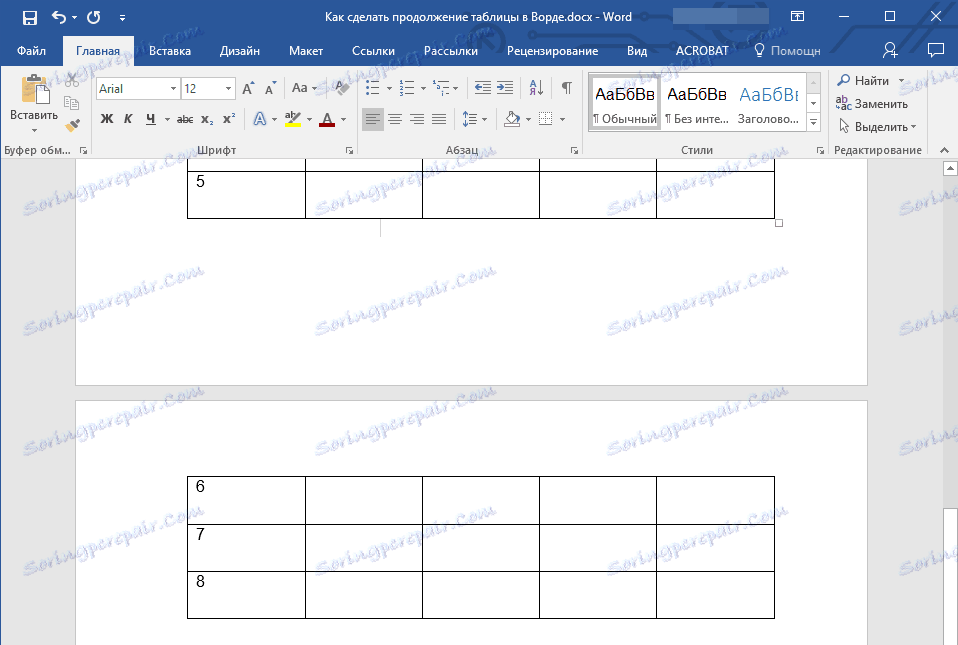
Poznámka: Po přidání zlomu stránky bude místo pro zadání textu na první stránce, ale jakmile začnete psát, přesune se na další stránku nad druhou část tabulky.
4. Napište poznámku, která naznačuje, že tabulka na druhé stránce je pokračováním tabulky na předchozí stránce. V případě potřeby zformátujte text.
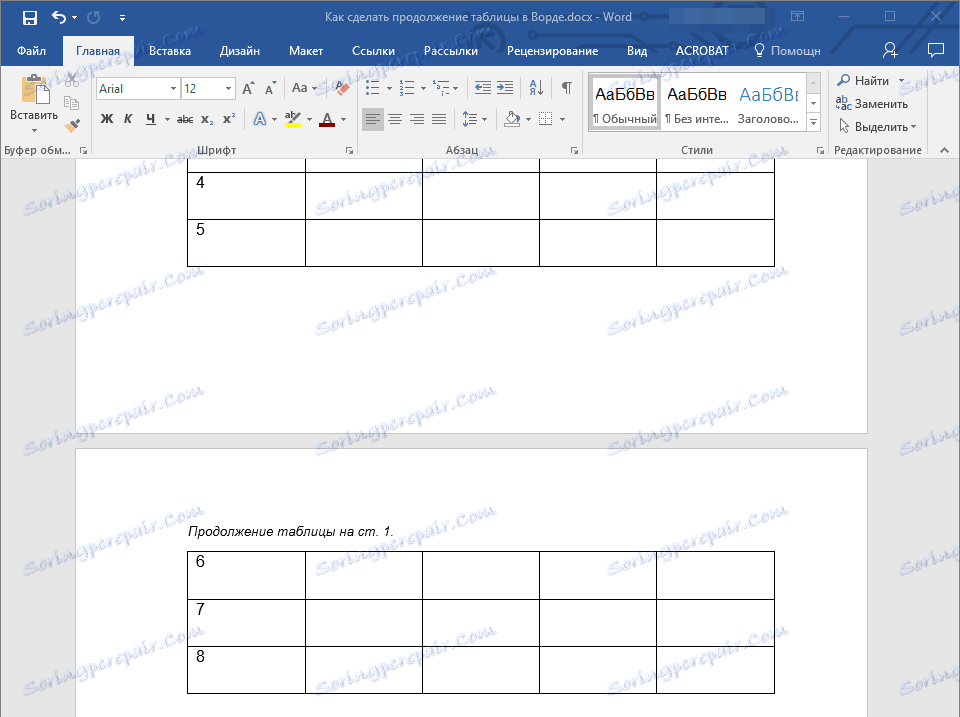
Lekce: Jak změnit písmo v aplikaci Word
Na tom skončíme, protože nyní víte, jak zvýšit stůl, a jak pokračovat v tabulce v MS Word. Přejeme vám úspěch a jen pozitivní výsledky v osvojení takového pokročilého programu.